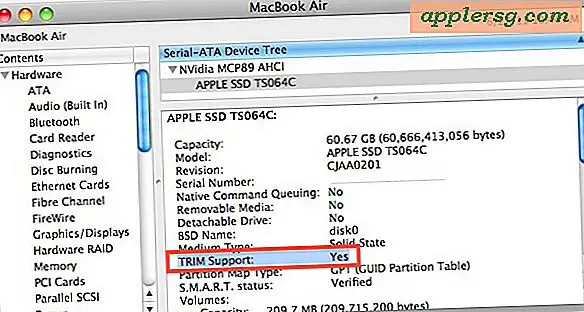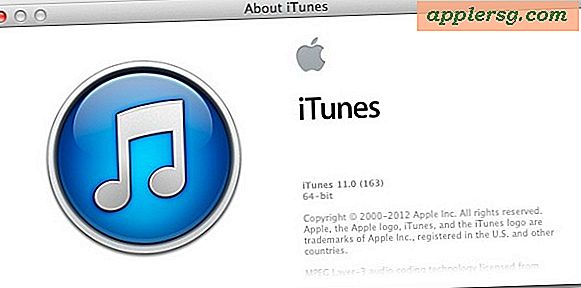Sådan foretages fejlfinding af LAN-, WAN- og PAN-internetforbindelser
Netværksudstyr og medium varierer meget mellem WAN (Wide Area Network), LAN (Local Area Network) og PAN (Personal Area Network) -forbindelser. Men hvis de alle har forbindelser til Internettet, så har de alle TCP / IP som en fælles protokol, der kan bruges til at teste forbindelse på hvert netværk. Kør "ping" og "tracert" hjælpeprogrammer i Microsoft Windows 7 for at foretage fejlfinding af forbindelsesproblemer på netværk tilsluttet internettet.
Trin 1
Start Windows 7-kørende computer, og vælg ikonet "Programmer". Vælg derefter "Tilbehør". Højreklik på kommandolinjeposten i den menu, der vises, og klik på "Kør som administrator."
Trin 2
Indtast "ping 127.0.0.1" i kommandolinjevinduet, der vises. Tryk på "Enter" -tasten. Bekræft, at der vises fire svar i kommandolinjens output, og fortsæt til næste trin. Ellers skal du geninstallere driverne til netværksadapteren, genstarte computeren og derefter gentage ping-testen, inden du fortsætter til næste trin.
Trin 3
Indtast "ipconfig / all", og tryk på "Enter" -tasten. Undersøg kommandolinjens output. Hvis netværksadapteren, der giver internetadgang, viser "0.0.0.0" eller begynder med "169.254," skal du "indtaste" ipconfig / release "på kommandolinjen og trykke på" Enter "-tasten. Indtast "ipconfig / fornyt" på kommandolinjen, og tryk på "Enter" -tasten. Indtast derefter "ipconfig / all", og tryk på "Enter" -tasten. Undersøg kommandolinjens output, og kontroller, at netværksadapterens IP-adresse ikke længere er "0.0.0.0" eller starter med "169.254." Fortsæt derefter til næste trin. Hvis IP-adressen dog ikke ændres, skal du indtaste "netsh int ipreset c: \ resetlog.txt" og trykke på "Enter" -tasten. Genstart derefter computeren. Bekræft, at netværksadapterens IP-adresse er ændret, og flyt derefter til næste trin.
Trin 4
Indtast "ping-gateway." Erstat "gateway" med gatewayens IP-adresse, der vises i "ipconfig / all" -kommandolinjeproduktionen i det foregående trin. Fortsæt til næste trin, hvis der modtages fire svar. Ellers skal du bekræfte, at IP-adressen på den private netværksside af routeren, firewall eller internetudbyder er den samme som gatewayens IP-adresse, der var anført i kommandolinjens output. Hvis IP-adresserne ikke stemmer overens, skal du konfigurere computeren til at bruge DHCP til automatisk at hente en IP-adresse og derefter udføre kommandoen "ping gateway" igen og erstatte routerens, firewall eller ISP's private IP-adresse på netværkssiden. Gå til næste trin, hvis der vises fire svar i kommandolinjens output.
Indtast "tracert remote_server", der erstatter IP-adressen på en ekstern server med "remote_ server." Hvis kommandolinjens output fuldføres ved at vise IP-adressen til den eksterne server, er netværksforbindelsen operationel. Ellers, hvis kommandolinjens output viser linjer med "****" og intet svar fra fjernserveren, skal netværksenheden, der følger den sidste enhed, der svarer, inspiceres for operationelle problemer og repareres for at gendanne netværksforbindelsen.